Sincronizar ESET PROTECT On-Prem com ESET PROTECT Hub/ESET Business Account/ESET MSP Administrator
Os usuários ESET PROTECT têm as licenças de nuvem sincronizadas automaticamente. |
Pré-requisitos
•A licença ESET LiveGuard Advanced (ou um nível de proteção contendo ESET LiveGuard Advanced) deve ser importada em sua conta do ESET Business Cloud (ESET PROTECT Hub / ESET Business Account / ESET MSP Administrator)
•ESET PROTECT On-Prem implantado
•conexão funcional entre o Servidor ESET PROTECT e o portal ESET PROTECT Hub / ESET Business Account / ESET MSP Administrator
Se você já importou sua conta ESET PROTECT Hub / ESET Business Account / ESET MSP Administrator para seu ESET PROTECT Web Console, clique em Sincronizar na seção Gerenciamento de licenças para forçar a atualização das informações de licença no Web Console. Você não precisa adicionar suas credenciais ESET PROTECT Hub / ESET Business Account / ESET MSP Administrator novamente. |
Sincronização
1.Entre no seu console da Web ESET PROTECT como Administrador ou como outro usuário com permissões suficientes.
2.Navegue para Mais > Gerenciamento de licenças > Ações e clique em Adicionar licença.

3.Selecione ESET PROTECT Hub, ESET Business Account ou ESET MSP Administrator e digite suas informações de login do ESET PROTECT Hub / ESET Business Account / ESET MSP Administrator.
4.Clique em Adicionar licenças para adicionar todas as licenças da sua conta no ESET PROTECT On-Prem.
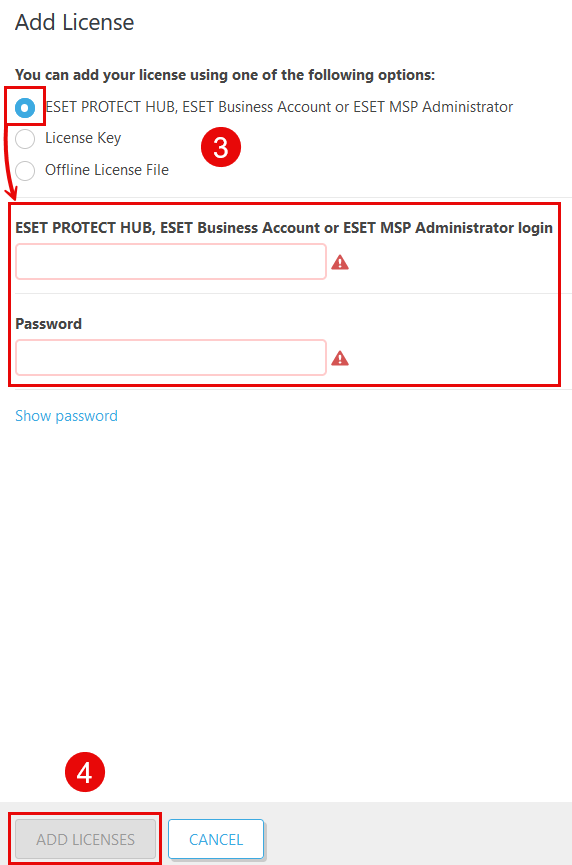
Se você importar a chave de licença ESET LiveGuard Advanced diretamente para o Console web, vai receber o seguinte erro: “Falha ao adicionar licença pela chave de licença: A licença foi emitida para um produto que não pode ser gerenciado com o ESET PROTECT On-Prem. Insira uma licença diferente.” Sempre importe a licença ESET LiveGuard Advanced do ESET PROTECT Hub/ESET Business Account/ESET MSP Administrator. |